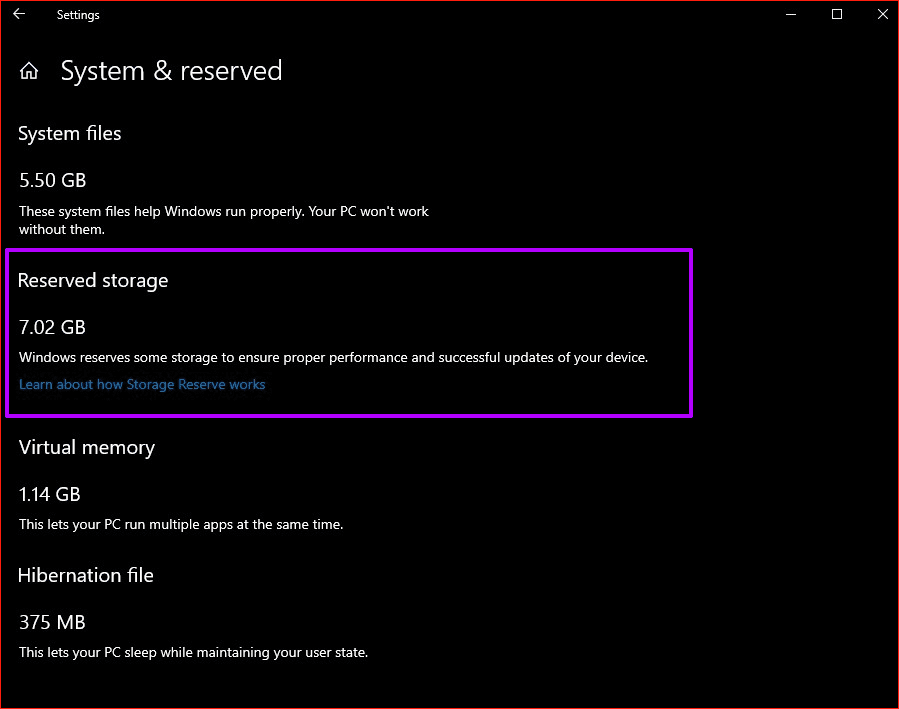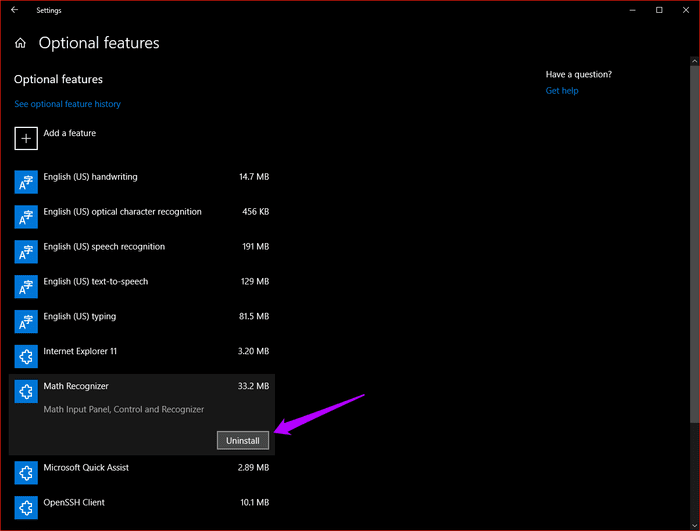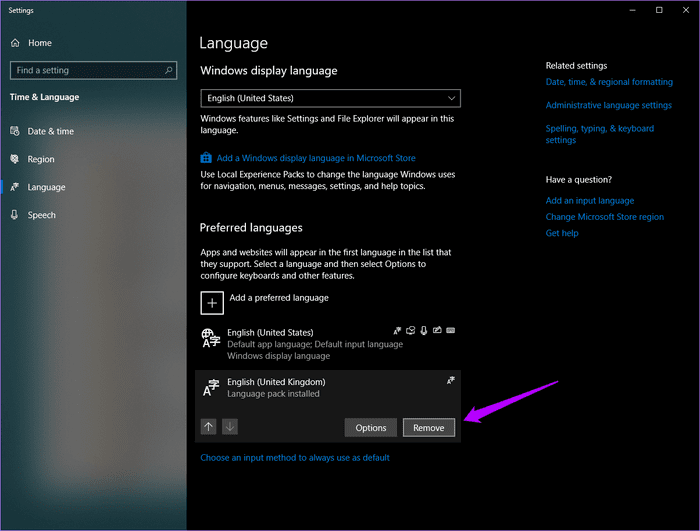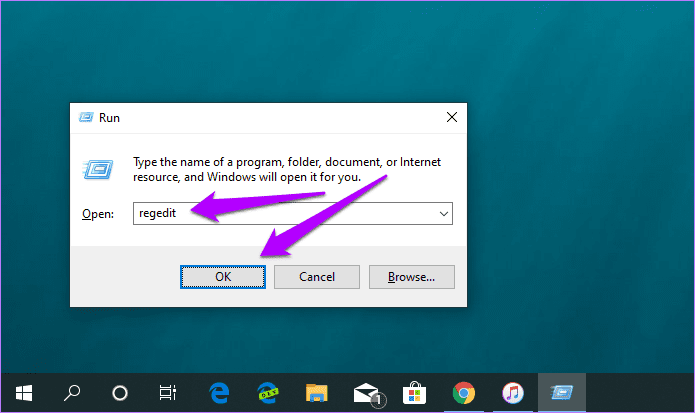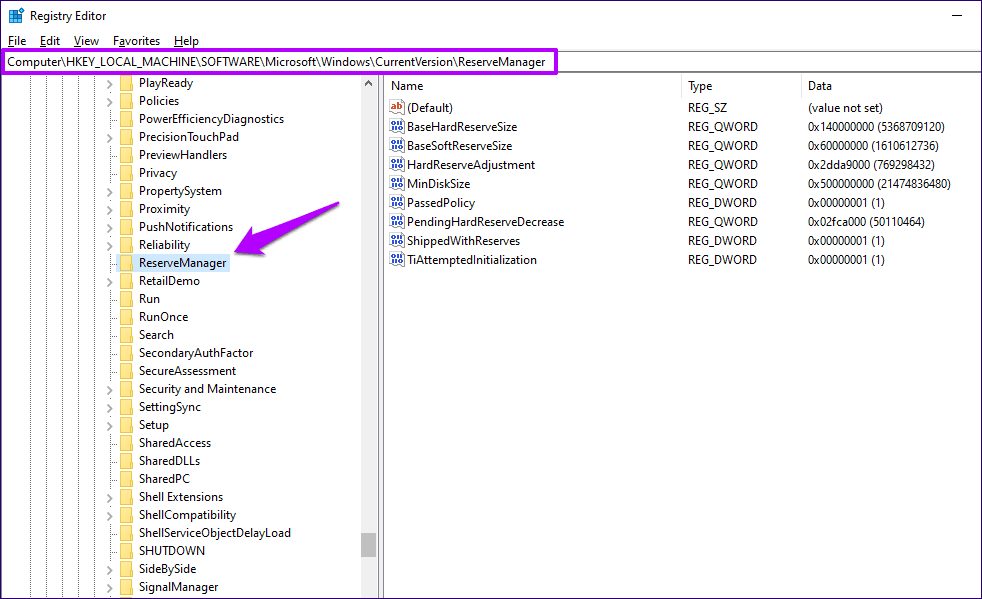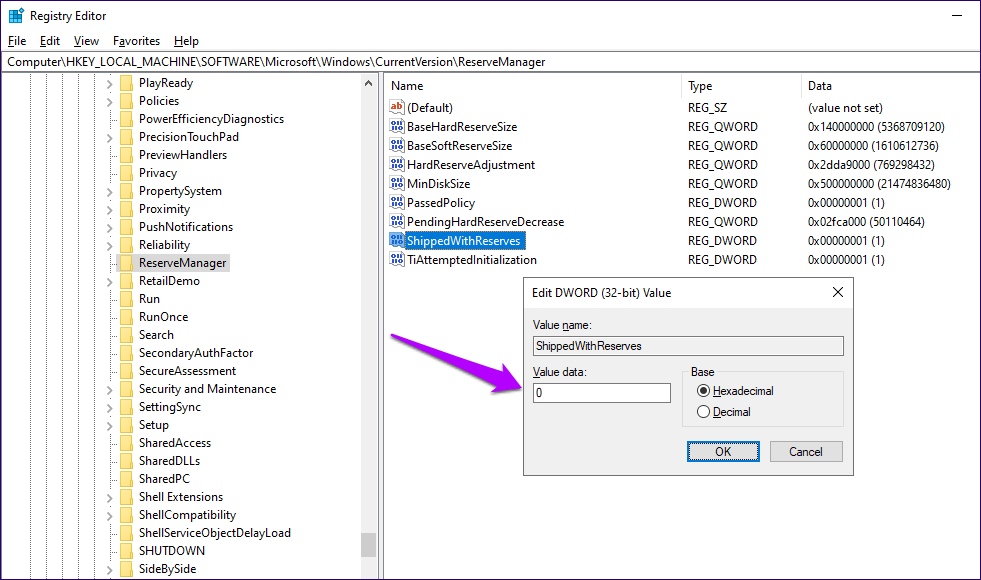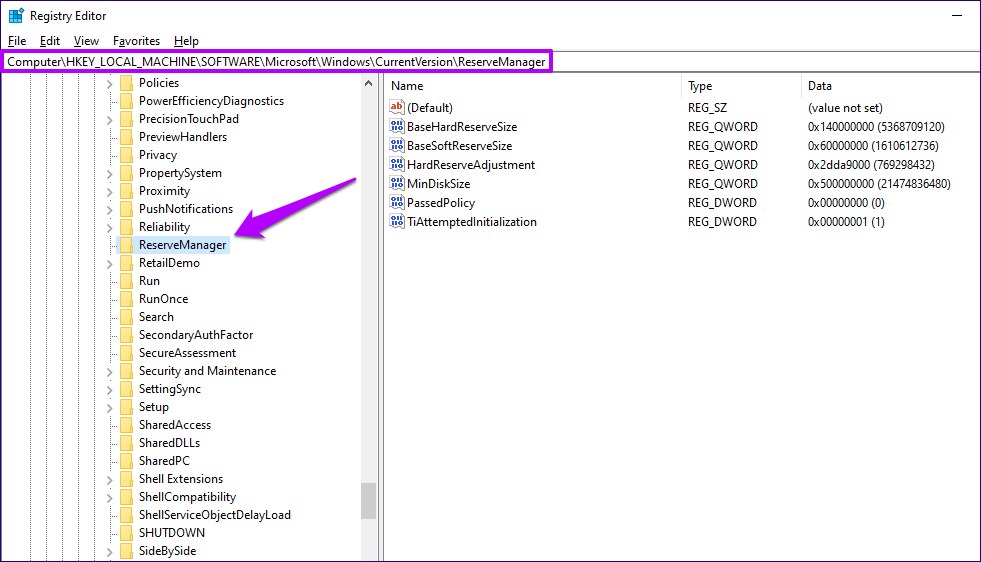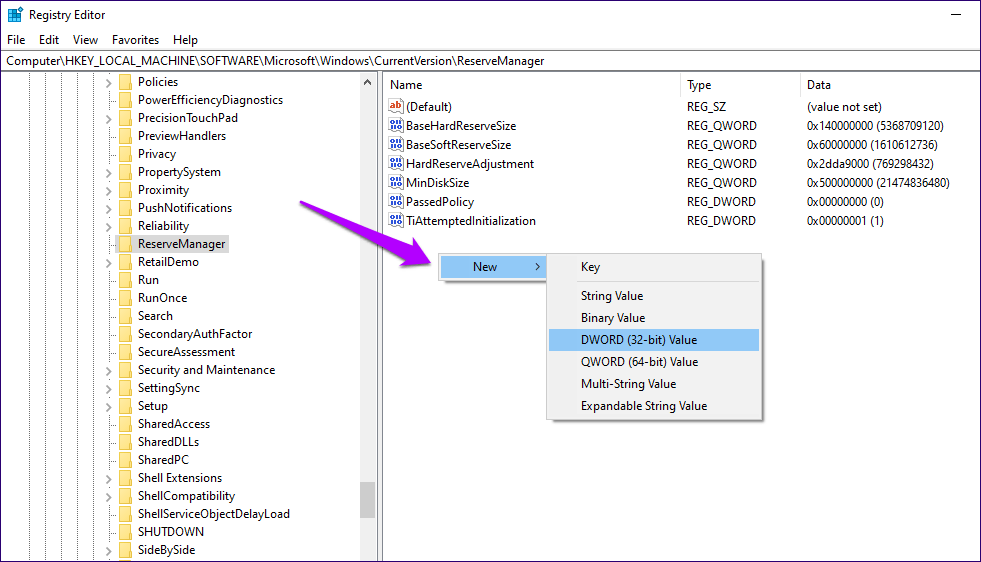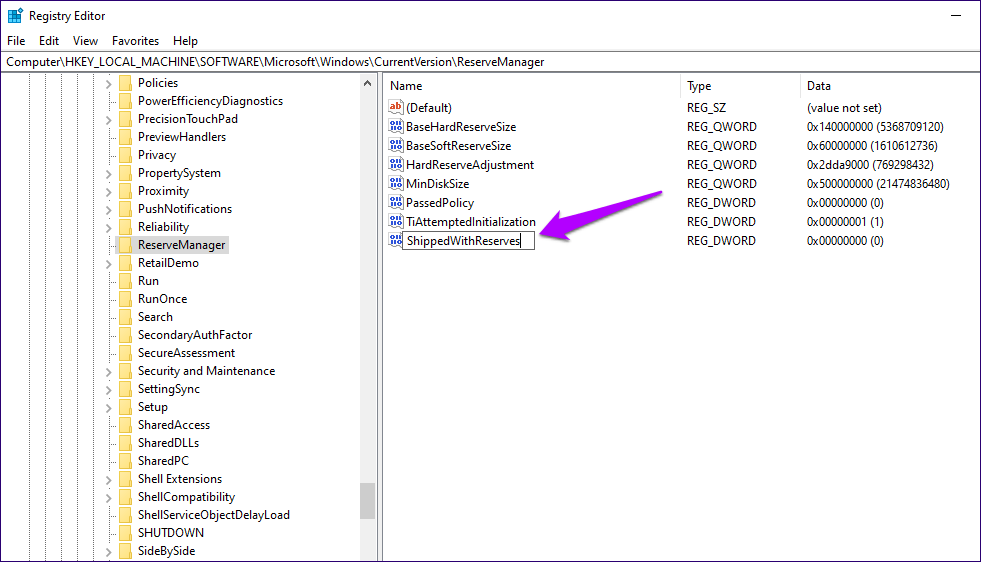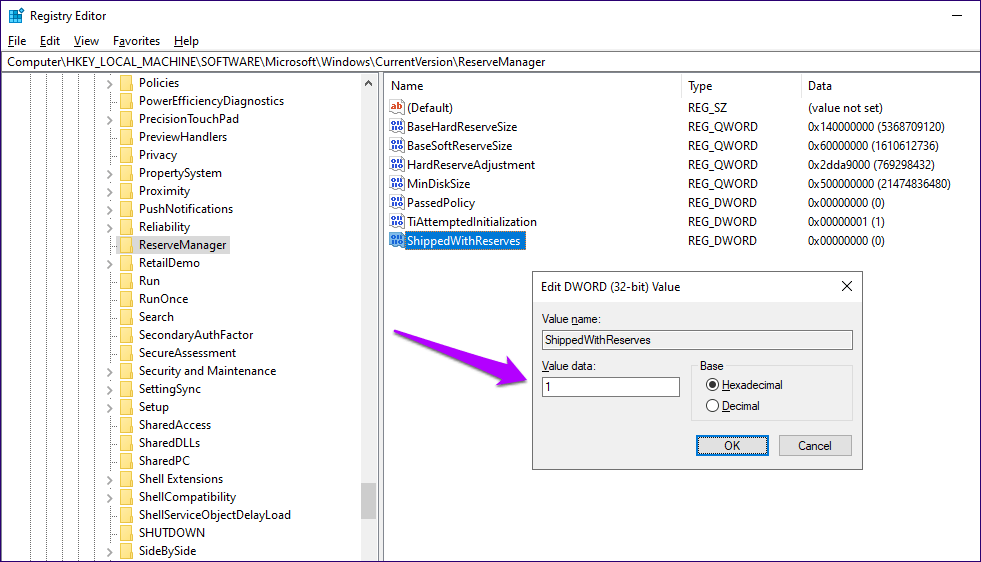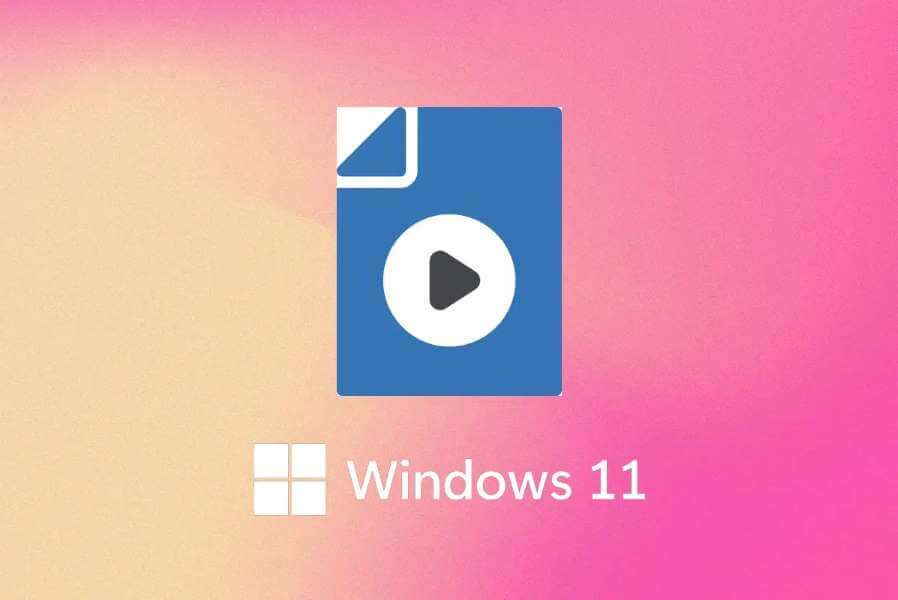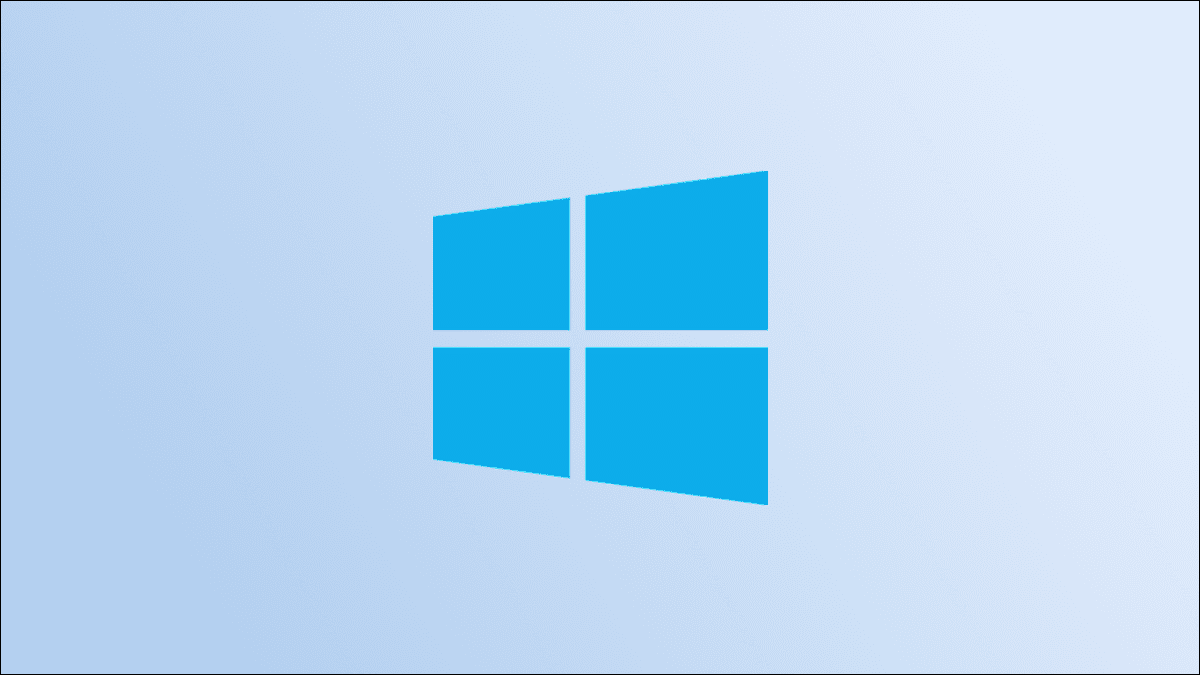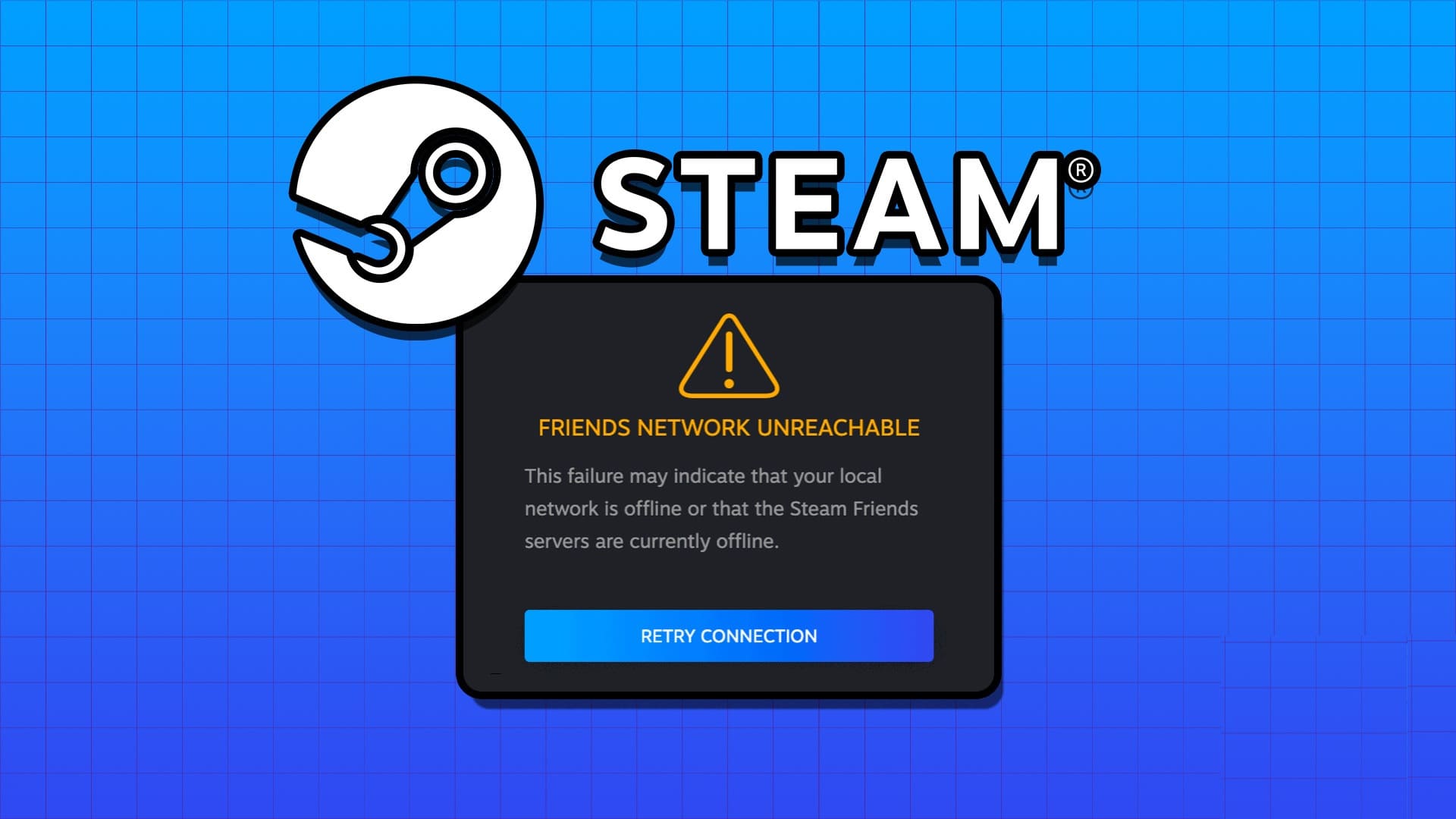En ret interessant tilføjelse til operativsystemet. Windows 10 version 1903 Det er reserveret lagerplads. Som navnet antyder, er det en vis mængde Opbevaring Det er sat til side af operativsystemet til et specifikt sæt opgaver. Dette rejser flere spørgsmål, såsom hvilken slags opgaver?
Endnu vigtigere, kan du deaktivere reserveret lagerplads? Eller er det overhovedet muligt at gøre det? Dette kan være forvirrende, hvis du er forpligtet til lagerplads eller ikke ønsker, at den optager diskplads på Windows 10 uden din tilladelse.
Så lad os udforske og finde ud af, hvad reserveret lagerplads er, og om det er værd at bruge tid på at deaktivere det.
Hvordan det virker
Når du udfører en ny installation af operativsystemet Windows 10, version 1903 Operativsystemet vil automatisk allokere mindst 7 GB diskplads. Dette kaldes også reserveret lagerplads og tæller med i den samlede lagerplads på den primære systempartition.
Windows 10 udfører dog ikke denne tilpasning, hvis du blot opdaterer din pc fra en tidligere version (1809 eller tidligere), selvom du manuelt kan aktivere lagerreserven, hvis du ønsker det (detaljer nedenfor).
- Tip: For at kontrollere den nøjagtige størrelse af din lagerreserve skal du skrive "lagerindstillinger" i Start-menuen og trykke på Enter. Klik derefter på Vis flere kategorier, og klik derefter på System og reserverede.
Rationalet bag reserveret lagerplads er ret simpelt – det giver mulighed for en mere gnidningsløs proces ved installation af kumulative opdateringer og funktioner i fremtiden.
Hvis din enhed for eksempel er ved at løbe tør for lagerplads, vil opdateringer stadig downloades og installeres korrekt, fordi de blot kan bruge den reserverede lagerplads i stedet. Med andre ord behøver du ikke bekymre dig om, at opdateringer mislykkes på grund af manglende lagerplads.
Er 7 GB lagerplads spildt?
Men betyder reserveret plads ikke, at 7 GB lagerplads ikke bruges det meste af tiden? Tja, ikke rigtigt. Windows 10 bruger også reserveret lagerplads til at gemme midlertidige filer.
Når kumulative opdateringer og nye funktioner bliver tilgængelige, fjerner Windows 10 automatisk midlertidige filer fra lagerpuljen for at bane vejen for deres installation. På andre tidspunkter bruger den Storage Sense til at administrere forældede filer for at forhindre, at reserveret lagerplads bliver fyldt op.
Men betyder reserveret plads ikke, at 7 GB lagerplads ikke bruges det meste af tiden? Tja, egentlig ikke.
Kort sagt er reserveret lager det nye hjem for midlertidige filer oprettet af operativsystemet. Det betyder, at ledig plads på den primære partition ikke længere vil blive brugt til dette formål.
Reserveret lagerplads
Ofte kan du opleve, at den reserverede lagerplads bruger mere end 7 GB plads på den primære partition. Dette sker, når du har mange valgfrie funktioner aktiveret eller yderligere sprog installeret. En forøgelse af lagerreserven hjælper med at bevare den til fremtidige opdateringer.
Du kan reducere dette overskydende lagerforbrug ved at fjerne unødvendige valgfrie funktioner og sprog.
I Start-menuen skal du skrive "administrer valgfrie funktioner" for at fjerne valgfrie funktioner, og derefter trykke på Enter.
På skærmbilledet Valgfrie funktioner, der vises, skal du vælge de uønskede funktioner, du vil fjerne, og derefter klikke på Afinstaller.
- Tip: Du kan altid geninstallere valgfrie funktioner ved at klikke på "Tilføj funktion" på samme skærm.
For at fjerne uønskede sprog skal du skrive sprogindstillinger i Start-menuen og derefter trykke på Enter. Vælg det sprog, du vil fjerne, og klik derefter på Fjern.
- Tip: For at tilføje et sprog igen skal du bruge indstillingen "Tilføj et foretrukket sprog" på samme skærm.
Deaktiver reserveret lagerplads
Hvis du er ved at løbe tør for lagerplads, kan du nemt deaktivere reserveret lagerplads ved at ændre systemregistreringsdatabasen. Pladsgevinsten kan dog være minimal, fordi Windows 10 vil begynde at bruge ledig plads til at oprette midlertidige filer på grund af lagermangel.
Det betyder, at du muligvis ikke kan se dine fulde 7 GB lagerplads. Installation af kumulative opdateringer og nye funktioner kan også mislykkes, hvis du ikke har nok ledig plads til at bevæge dig rundt. Overvej dette, før du fortsætter.
Trin 1: Tryk på Windows + R for at åbne feltet Kør. Skriv derefter regedit. Klik derefter på OK for at åbne Registreringseditor.
Trin 2: Kopier og indsæt følgende sti i adresselinjen øverst i vinduet:
HKEY_LOCAL_MACHINE\SOFTWARE\Microsoft\Windows\CurrentVersion\ReserveManager
Tryk derefter på Enter, og sørg for, at mappen med navnet ReserveManager er valgt i højre rude.
Trin 3: Dobbeltklik på registreringsdatabasenøglen ShippedWithReserves i højre side af vinduet Registreringseditor. Indtast værdien 0 i pop op-boksen, og klik derefter på OK.
Genstart din computer. Windows 10 foretager de nødvendige ændringer under genstarten. Du vil ikke længere se den reserverede lagerpartition under afsnittet System og reserverede lagringsindstillinger.
Aktivér reserveret lagerplads
Hvis du opdaterer fra en tidligere build, vil du ikke se Reserveret lagerplads angivet i ruden Lagerindstillinger. Du kan dog aktivere funktionen, men Windows 10 reserverer ikke de fulde 7 GB før den næste større funktionsopdatering. Det samme gælder, hvis du har deaktiveret Reserveret lagerplads og vil genaktivere den.
- Bemærk: De følgende trin forudsætter, at du har opdateret Windows 10 fra en tidligere version, hvilket sandsynligvis betyder, at du skal oprette den relevante registreringsdatabasenøgle fra bunden for at aktivere Reserveret Lager. Hvis du blot vil genaktivere Reserveret Lager efter tidligere at have deaktiveret det, skal du springe trin 3 og 4 over.
Trin 1: Tryk på Windows + R for at åbne feltet Kør. Skriv regedit, og klik derefter på OK for at åbne Registreringseditor.
Trin 2: Kopier og indsæt følgende sti i adresselinjen øverst i vinduet:
HKEY_LOCAL_MACHINE\SOFTWARE\Microsoft\Windows\CurrentVersion\ReserveManager
Tryk på Enter, og sørg derefter for, at mappen med navnet ReserveManager er valgt i højre rude.
Trin 3: Højreklik på et tomt område i højre side af vinduet Registreringseditor, peg på Ny, og vælg derefter DWORD-værdi (32-bit).
Trin 4: Navngiv den nyoprettede registreringsnøgle ShippedWithReserves.
Trin 5: Dobbeltklik på den nyoprettede ShippedWithReserves-nøgle, indstil værdien til 1, og klik derefter på OK.
Genstart din computer. Selvom den reserverede lagerplads nu er aktiv, vil du ikke se den resulterende lagerreservation før den næste større funktionsopdatering.
Det betyder egentlig ikke noget
Windows 10's reserverede lagerplads er faktisk en velgennemtænkt implementering, især da opdateringer nu kan forekomme uden lagerproblemer, der kan forstyrre tingene. Desktops med harddiske, der har mindre plads til at starte med, kan dog især lide under denne ekstra lagerplads, der er allokeret af operativsystemet.
Men da Windows 10 ikke spilder din reserverede lagerplads, er det ikke klart, om du sparer meget plads ved at deaktivere det. Så medmindre du leder For nogle typer lagring er der ingen grund til at deaktivere dem.